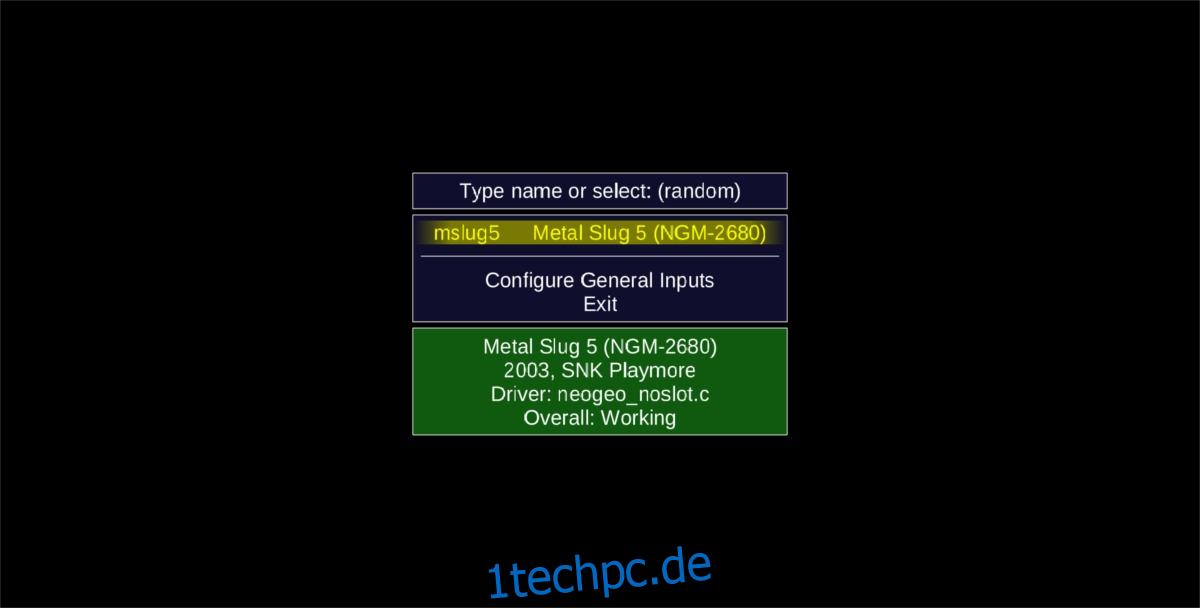Möchten Sie einen Ausflug in die Nostalgie-Gasse machen und ein paar alte Arcade-Spiele mit Ihrem Linux-PC spielen? Derzeit ist der beste Weg, einen Arcade-Schrank zu emulieren, die Verwendung von MAME unter Linux. Diese Software ist ein Mehrzweck-Emulator, der es ermöglicht, verschiedene Arten von Arcade-Schrankspielen auf jedem PC auszuführen. Es ist Open Source, hat eine Menge Funktionen und ist sehr zuverlässig.
Hinweis: wdzwdz ermutigt oder duldet in keiner Weise das illegale Herunterladen oder Verteilen von ROM- oder BIOS-Dateien für MAME. Wenn Sie sich für die Installation von MAME entscheiden, verwenden Sie bitte Ihre eigenen Spiel-ROMs und BIOS-Dateien, die Sie legal auf Ihrem PC gesichert haben.
Inhaltsverzeichnis
Installieren Sie Mame unter Linux
Es gibt mehrere Implementierungen der MAME-Emulationssoftware. Für die meisten Linux-Distributionen ist es einfach zu greifen und loszulegen. Für andere Linux-Distributionen müssen Sie die Software manuell erstellen.
Die Software läuft als Vollbildanwendung, mit der Benutzer mit einer Maus interagieren können, was sie perfekt für diejenigen macht, die einen Linux-PC in einen Arcade-Schrank verwandeln möchten. Um die Software zu installieren, öffnen Sie ein Terminal und gehen Sie wie folgt vor:
Ubuntu
Mame ist für Ubuntu verfügbar, aber Benutzer können es nicht installieren, ohne zuerst zusätzliche Software-Repositories zu aktivieren. Derjenige, der für den Mame-Emulator aktiviert werden muss, ist „Universe“. Um die Universe-Softwarequelle zu aktivieren, öffnen Sie ein Terminal und geben Sie Folgendes ein:
sudo add-apt-repository universe
Der obige Befehl teilt dem System mit, dass es in Ordnung ist, Universe als Softwarequelle zu verwenden. Der nächste Schritt besteht darin, das System zu aktualisieren und den Cache zu aktualisieren, um die von uns vorgenommenen Änderungen widerzuspiegeln. Dies geschieht mit dem Befehl apt update.
sudo apt update
Wenn das Universum aktiviert ist, wird Mame auf Ubuntu installiert:
sudo apt install mame
Debian
sudo apt-get install mame
Arch-Linux
Mame ist für Arch Linux verfügbar, aber Benutzer müssen es kompilieren, damit es funktioniert. Hier ist, wie es geht. Öffnen Sie zunächst das Terminal und verwenden Sie es, um die verschiedenen Abhängigkeiten zu installieren, die die Software benötigt, damit sie richtig erstellt werden kann.
sudo pacman -S base-devel git sdl2 gconf sdl2_ttf gcc qt5
Holen Sie sich mit dem Git-Tool die neueste Version des Mame-Quellcodes.
git clone https://github.com/mamedev/mame.git
Geben Sie das geklonte Mame-Verzeichnis mit dem CD-Befehl ein.
cd mame
Zuletzt kompilieren Sie die Software.
make
Fedora
sudo dnf install mame
OpenSUSE
sudo zypper install mame
Andere Linuxe
Mame kann problemlos auf jeder Linux-Distribution kompiliert werden. Die einzigen Voraussetzungen sind grundlegende Compiler-Tools wie GCC, SDL und das Framework. Der Der Quellcode selbst ist auf Github verfügbar, und der Entwickler hat auch Anweisungen zum Kompilieren unter Linux.
Mame konfigurieren
Mame ist nicht wie die anderen Emulatoren unter Linux und je nachdem, wie Sie installieren, dauert es ein wenig, bis es losgeht. Wenn Sie Mame über einen Paketmanager (Ubuntu, Fedora usw.) installiert haben, öffnen Sie ein Terminalfenster und geben Sie ein: mame
Dadurch wird der Emulator ausgeführt. Probieren Sie alternativ das Schnellstartmenü aus. Drücken Sie ALT + F2 auf der Tastatur, geben Sie dann „mame“ ein und drücken Sie die Eingabetaste. Sollte die Vollbild-Emulations-App öffnen.
Hinweis: Das Mame-Emulationstool befindet sich auch in Ihrem Anwendungsstarter (falls Sie es installiert und nicht erstellt haben).
Beim ersten Start verweigert das Emulationstool die Arbeit. Dies liegt daran, dass es keine ROMs (oder BIOSes für die vielen Arcade-Schränke) gibt, mit denen man arbeiten könnte. Um Videospiel-ROMs zum Programm hinzuzufügen, öffnen Sie ein Terminalfenster und erhalten Sie eine Root-Shell:
sudo -s
Navigieren Sie als nächstes im Terminal dorthin, wo Ihre ROM-Dateien auf Ihrem PC vorhanden sind.
cd /home/username/my-example-folder
Kopieren Sie die ROM-Dateien aus dem Ordner in das ROM-Verzeichnis.
cp -R /home/username/my-example-folder/* /usr/local/share/games/mame/roms
Kompilieren Sie MAME aus dem Quellcode, anstatt es über ein Binärpaket zu installieren? In diesem Fall funktionieren die obigen Anweisungen nicht. Verwurzeln Sie sich nicht im Terminal. Stattdessen müssen Sie Folgendes tun, um es zum Laufen zu bringen:
cp -R ~/my-example-folder/* ~/mame/roms
Jedes Mal, wenn Sie den Emulator starten möchten:
cd ~/mame ./mame64
Öffnen Sie alternativ den Dateimanager, navigieren Sie zu /home/username/mame, klicken Sie mit der rechten Maustaste auf mame64 und starten Sie es.
Bitte denken Sie daran, dass keine Arcade-ROM-Dateien ohne die richtigen BIOS-Dateien richtig funktionieren. Aus rechtlichen Gründen ist es nicht in Ordnung, diese Dateien einfach im Internet zu verbreiten. Um diese Dateien legal zu erhalten, platzieren Sie sie im Verzeichnis /usr/local/share/games/mame/ oder /home/username/mame/roms
Starten eines Spiels
Ein Spiel wird nur dann in Mame gestartet, wenn es die richtigen BIOS-Dateien hat. Zum Beispiel: Um Metal Slug 5 auszuführen, benötigen Sie die NeoGeo-BIOS-Dateien sowie das ROM für das Spiel selbst. Platzieren Sie die einzelnen NeoGeo-BIOS-Dateien im Metal Slug 5-Ordner.

Möglicherweise müssen Sie diesen Vorgang für jedes Spiel wiederholen, damit es funktioniert, da es anscheinend kein Root-BIOS-Verzeichnis gibt, mit dem Sie arbeiten können.
Wenn die Dateien dort sind, wo sie sein sollen, starten Sie einfach die Mame-App und verwenden Sie die Menüauswahl, um ein Spiel auszuwählen. Ab hier erscheint eine Warnmeldung.
Konfigurieren eines Controllers
Das Konfigurieren von Controller-Eingängen für Spieler im MAME-Emulator beginnt mit der Auswahl von „Allgemeine Eingänge konfigurieren“ zu Beginn. Dadurch öffnet sich ein Menü mit einer Liste der Steuerungskonfigurationseinstellungen für die Spieler 1 – 8. Schließen Sie ein Gamepad an und wählen Sie den Spieler aus, den Sie konfigurieren möchten.
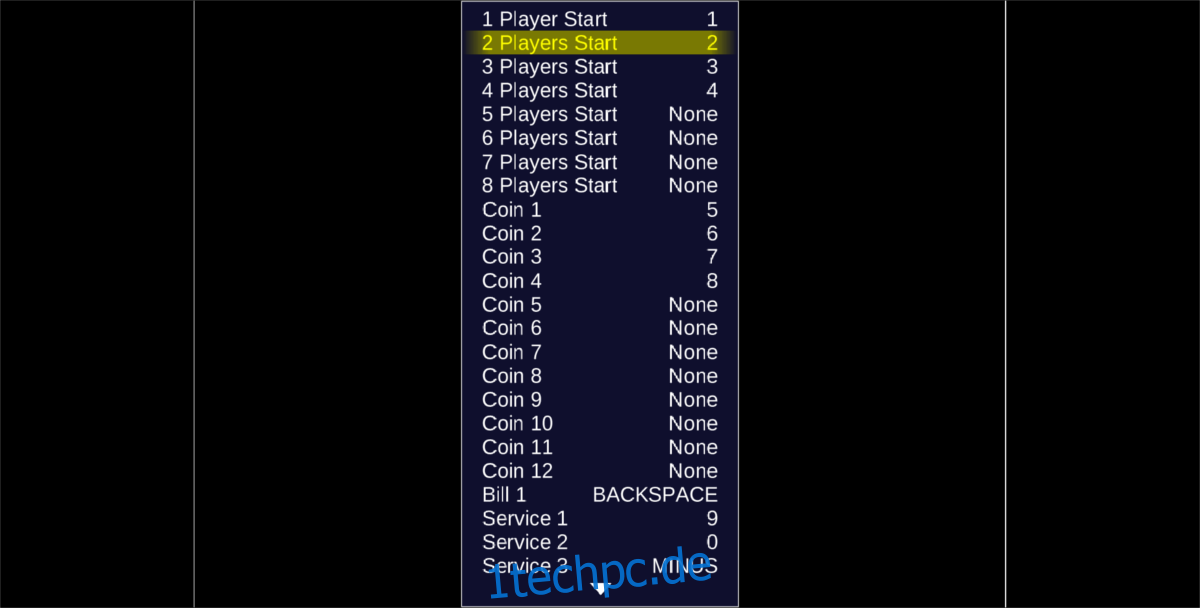
In jedem einzelnen Menü muss der Benutzer dem Player Schaltflächen zuweisen. Gehen Sie in der Liste nach unten, wählen Sie die Steuertaste und drücken Sie die Eingabetaste, um die Zuordnung neu vorzunehmen.
Wenn die Option zum Neuzuordnen beginnt, drücken Sie die gewünschte Taste auf dem Gamepad, der Tastatur (usw.), um die spezifischen Tasten dem aktuellen Spieler zuzuordnen. Bitte denken Sie daran, dass Sie dies für jedes Gamepad und jeden Spieler tun müssen.
Münzen einwerfen
In Anbetracht dessen, dass MAME „Multiple Arcade Machine Emulator“ bedeutet, erscheint häufig die Meldung „Münze einwerfen“. Keine Sorge, es sei denn, Sie installieren einen Münzleser und richten ihn ein, die Software wird nicht nach Vierteln fragen. Stattdessen müssen Sie eine Taste drücken, um das Einwerfen einer Münze zu simulieren.
Münzkontrollen sind standardmäßig auf 5-8 in der Zahlenreihe eingestellt. Drücken Sie eins zum Einfügen und starten Sie das Spiel. Darüber hinaus gibt es Spieler-Starttasten 1-4 (eine Taste für jeden Spieler).